¿Las aplicaciones de iPhone 13 no se actualizarán? Como arreglarlo
A pesar de toda su fluidez, se sabe que el ecosistema de Apple arroja obstáculos aleatorios que molestan y frustran a los usuarios. Una de esas curvas es cuando las aplicaciones no se actualizan en el iPhone, y si sus nuevas aplicaciones de iPhone 13 no se actualizan, puede ser molesto, especialmente cuando se requiere la nueva actualización para un funcionamiento adecuado, como es el caso de las aplicaciones bancarias en particular. ! ¿Qué hacer cuando las aplicaciones no se actualizan en el iPhone 13? Esto es lo que significa cuando las aplicaciones no se actualizan en un iPhone y qué hacer al respecto.
- 1. Verifique el estado de la tienda de aplicaciones en línea
- 2. Reinicie el iPhone 13
- 3. Eliminar y reinstalar aplicaciones
- 4. Configure la hora y la fecha manualmente
- 5. Inicie sesión en la tienda de aplicaciones nuevamente
- 6. Prioriza la descarga
- 7. Conectividad a Internet
- 8. Deshabilitar/Habilitar Wi-Fi
- 9. Verifique las preferencias de descarga de la aplicación
- 10. Pausar y reiniciar descargas
- 11. Reiniciar configuración de la red
- 12. Restablecer todas las configuraciones en iPhone
Parte I: por qué las aplicaciones no se actualizan en el iPhone 13 y cómo solucionarlo
En general, el ecosistema de aplicaciones de iOS funciona muy bien. Las aplicaciones se pueden configurar para que se actualicen automáticamente, en cuyo caso se actualizan automáticamente cada vez que el iPhone está conectado a Wi-Fi, solo, y especialmente en un cargador, y también se pueden configurar para que se actualicen manualmente, a voluntad. La mayoría de los usuarios no necesitan preocuparse por las actualizaciones de la aplicación, simplemente suceden por sí mismas. Sin embargo, a veces, las aplicaciones no se actualizan. Intenta actualizar una aplicación manualmente y se niega a actualizar. O incluso puede seguir sus movimientos y aún así no se actualiza. ¿Por qué las aplicaciones no se actualizan en el iPhone 13?
Razón 1: No hay suficiente espacio libre
Una de las razones más comunes por las que una aplicación o aplicaciones no se actualizan en iPhone/iPhone 13 es que no hay espacio libre o hay muy poco espacio libre disponible. Ahora, te preguntarás si tu nuevo iPhone 13 tiene 128 GB de almacenamiento y cómo lo llenaste tan pronto, pero sí, ¡es posible! ¡La gente incluso tiene problemas con 512 GB! La razón más común es la cámara: los nuevos iPhone son capaces de grabar videos de una definición increíblemente alta, con una resolución de hasta 4K. Apple informa a los usuarios que 1 minuto de video 4K a 60 fps ocupará aproximadamente 440 MB. Solo un minuto y consume 440 MB. ¡Un vídeo de 10 minutos ocupa casi 4.5 GB!
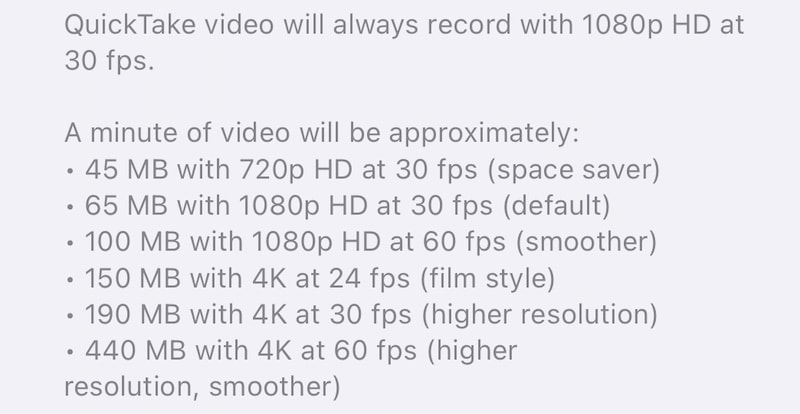
Razón 2: Tamaño de la aplicación
Eso no es todo. Si estabas pensando que no usas la cámara, podrían ser aplicaciones, especialmente juegos. ¡Se sabe que los juegos consumen varios cientos de MB a varios GB!
¿Cómo puedo saber el patrón de consumo en mi iPhone?
Apple le ofrece una forma de ver cuánto almacenamiento está consumiendo su iPhone en este momento. Aquí está cómo comprobarlo:
Paso 1: Inicie Configuración y toque General.
Paso 2: toca Almacenamiento de iPhone.

Paso 3: Como puede ver en el gráfico, Infuse consume alrededor de 50 GB. ¿Qué es infundir? Ese es un reproductor multimedia, y hay videos en la biblioteca que ocupan espacio. Su iPhone le mostrará qué aplicaciones consumen más espacio en su dispositivo.
Cómo liberar espacio en el iPhone 13
Solo hay una forma de liberar espacio en el iPhone 13, y sería eliminar archivos y aplicaciones. Pero hay dos formas de eliminar archivos y aplicaciones, una es la forma de Apple, la otra es la forma más inteligente.
Método 1: The Apple Way: elimine las aplicaciones una por una
Aquí se explica cómo liberar espacio en el iPhone 13 al estilo de Apple eliminando aplicaciones una por una.
Paso 1: si todavía está en el almacenamiento de iPhone (Configuración> General> Almacenamiento de iPhone) en su iPhone, puede tocar la aplicación que desea eliminar y hacer clic en ‘Eliminar aplicación’:

Paso 2: le mostrará otra ventana emergente y puede tocar ‘Eliminar aplicación’ nuevamente para eliminar la aplicación del iPhone 13 para liberar espacio.
Repita el proceso para todas las aplicaciones que desee eliminar.
Consejo extra: ¿Almacenamiento del iPhone 13 lleno? ¡Las soluciones definitivas para liberar espacio en tu iPhone 13!
Método 2: La forma más inteligente: elimine varias aplicaciones con DrFoneTool: borrador de datos (iOS)
Es posible que vea el problema al eliminar aplicaciones una por una. ¡Es tan lento! Pero, las herramientas de terceros como DrFoneTool están ahí para ayudarlo con cualquier problema que pueda enfrentar con su teléfono inteligente y también pueden ayudarlo a liberar espacio en su iPhone. Comprende módulos diseñados para abordar todos y cada uno de los problemas. Aquí se explica cómo liberar espacio en el iPhone 13 para solucionar el problema de que las aplicaciones no se actualicen en el iPhone 13 con el módulo Borrador de datos:

DrFoneTool – Borrador de datos
Herramienta de un clic para borrar iPhone permanentemente
- Puede eliminar todos los datos e información en los dispositivos Apple de forma permanente.
- Puede eliminar todo tipo de archivos de datos. Además, funciona con la misma eficiencia en todos los dispositivos Apple. iPad, iPod touch, iPhone y Mac.
- Ayuda a mejorar el rendimiento del sistema ya que el kit de herramientas de DrFoneTool elimina por completo todos los archivos basura.
- Le proporciona una privacidad mejorada. DrFoneTool – Data Eraser (iOS) con sus características exclusivas mejorará su seguridad en Internet.
- Además de los archivos de datos, DrFoneTool – Data Eraser (iOS) puede eliminar permanentemente las aplicaciones de terceros.
Paso 1: Descarga DrFoneTool
Paso 2: después de conectar su iPhone a la computadora, inicie DrFoneTool y seleccione el módulo Data Eraser

Paso 3: Selecciona Liberar espacio
Paso 4: ahora, puede elegir lo que desea hacer con su dispositivo: borrar archivos basura, borrar aplicaciones específicas, borrar archivos grandes, etc. Seleccione Borrar aplicaciones. Cuando lo haga, se le presentará una lista de aplicaciones en su iPhone:

Paso 6: en esta lista, marque las casillas a la izquierda de cada aplicación que desee desinstalar.
Paso 7: Cuando haya terminado, haga clic en Desinstalar en la parte inferior derecha.
Las aplicaciones se desinstalarán del iPhone con un solo clic en lugar de tener que repetir el proceso de eliminación para todas las aplicaciones que desea eliminar.
Parte II: ¿Qué hacer si las aplicaciones aún no se actualizan?
Ahora, si sus aplicaciones aún no se actualizan incluso después de todo eso, intente las siguientes formas de resolver su problema. aplicaciones que no se actualizan en iPhone 13 problema para siempre.
Método 1: verificar el estado de la tienda de aplicaciones en línea
Antes de intentar hacer cambios en el teléfono para intentar resolver un problema, primero debemos ver si el problema se puede resolver en este momento. En caso de que las aplicaciones no se actualicen en el iPhone 13, significa que primero debemos verificar si la App Store tiene algún problema. Apple proporciona una página de estado para que hagamos eso. De esta manera, si vemos que la App Store tiene problemas, sabemos que no es algo en lo que podamos ayudar, y una vez que el problema se resuelva por parte de Apple, las aplicaciones comenzarán a actualizarse por nuestra parte.
Paso 1: visite la página de estado del sistema de Apple: https://www.apple.com/support/systemstatus/
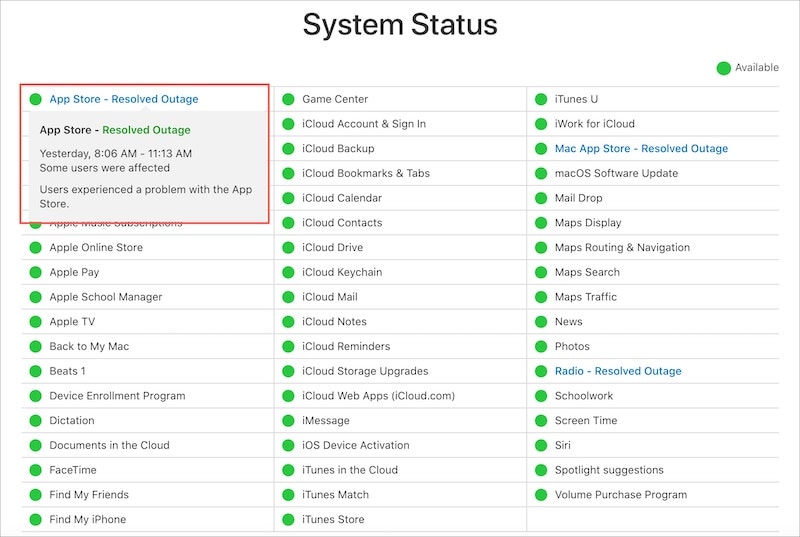
Paso 2: cualquier cosa que no sea el punto verde significa que hay un problema.
Método 2: reinicia el iPhone 13
Paso 1: mantenga presionada la tecla Subir volumen y el botón lateral juntos hasta que aparezca el control deslizante de encendido.
Paso 2: arrastre el control deslizante para apagar el iPhone.
Paso 3: después de unos segundos, enciende el iPhone con el botón lateral.
A veces, un problema aparentemente intratable se puede resolver con un simple reinicio.
Método 3: eliminar y reinstalar aplicaciones
A menudo, una de las formas de solucionar el problema de ‘las aplicaciones no se actualizan’ es eliminar la aplicación, reiniciar el teléfono e instalar la aplicación nuevamente. En primer lugar, esto le dará la última copia actualizada y, en segundo lugar, es probable que solucione cualquier problema de actualización en el futuro.
Paso 1: mantenga presionado el ícono de la aplicación que desea eliminar y levante el dedo cuando las aplicaciones comiencen a moverse.
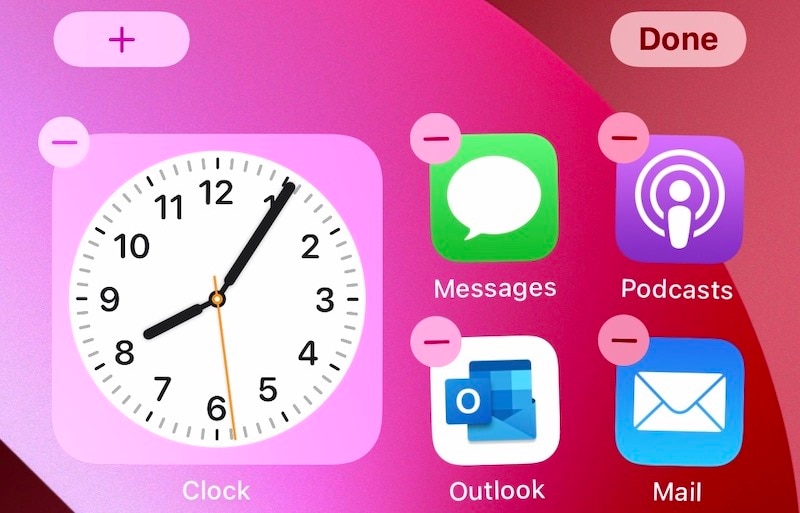
Paso 2: toca el símbolo (-) en la aplicación y toca Eliminar.
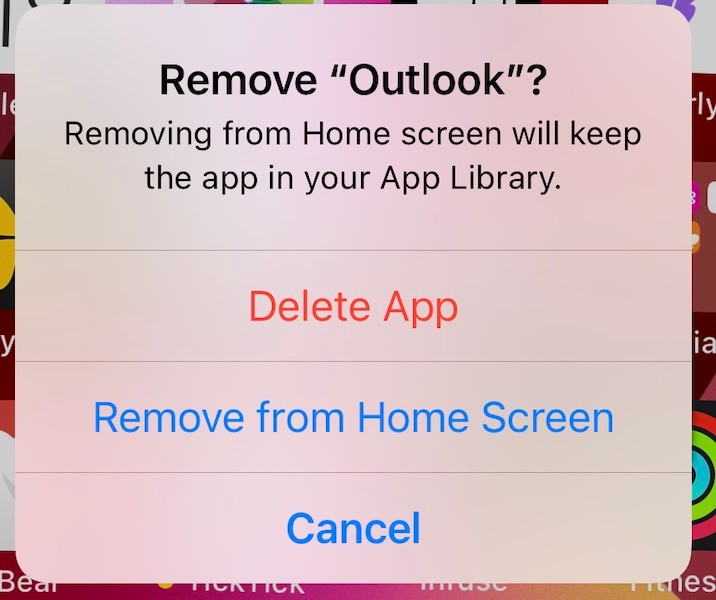
Paso 3: Confirme una vez más para eliminar la aplicación del iPhone.
Haz esto para todas las aplicaciones que quieras eliminar, o usa la forma más inteligente (DrFoneTool – Data Eraser (iOS)) para eliminar varias aplicaciones juntas con un solo clic. El método se desarrolla en la parte anterior del artículo.
Para descargar las aplicaciones eliminadas de App Store y volver a descargar la aplicación:
Paso 1: Visita la App Store y toca tu foto de perfil (esquina superior derecha).
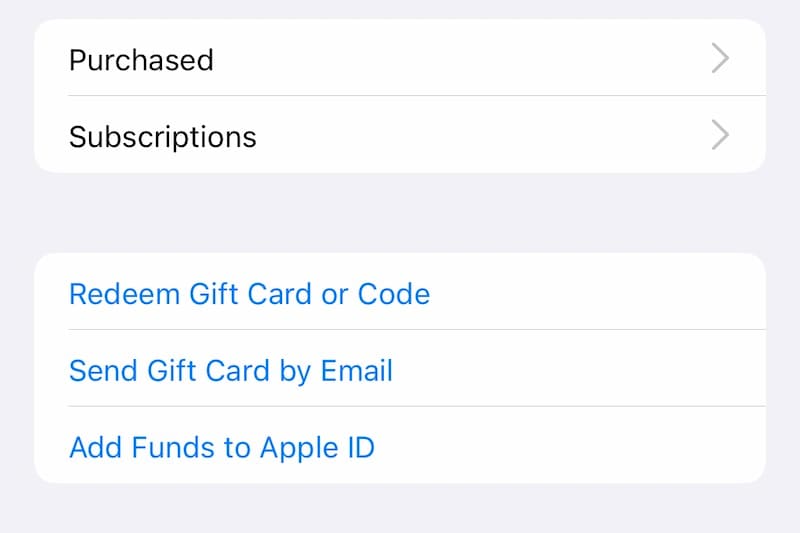
Paso 2: Seleccione Comprado y luego Mis compras.
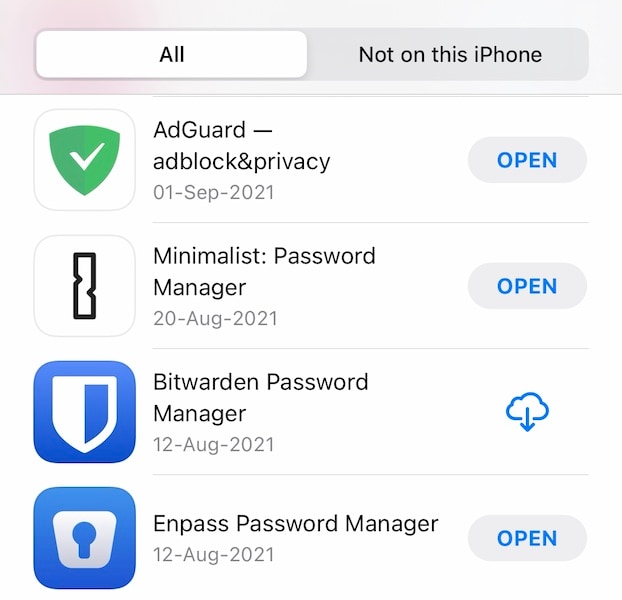
Paso 3: busque aquí el nombre de la aplicación que acaba de eliminar y toque el símbolo que representa una nube con una flecha hacia abajo para descargar la aplicación nuevamente.
Método 4: establecer la hora y la fecha manualmente
Curiosamente, en ocasiones, configurar la fecha y la hora en tu iPhone de forma manual parece ayudar cuando las aplicaciones no se actualizan en el iPhone. Para configurar la hora y la fecha en su iPhone manualmente:
Paso 1: Inicie Configuración y toque General.
Paso 2: toca Fecha y hora.
Paso 3: Alterne Establecer automáticamente desactivado y toque la hora y la fecha para configurarlas manualmente.
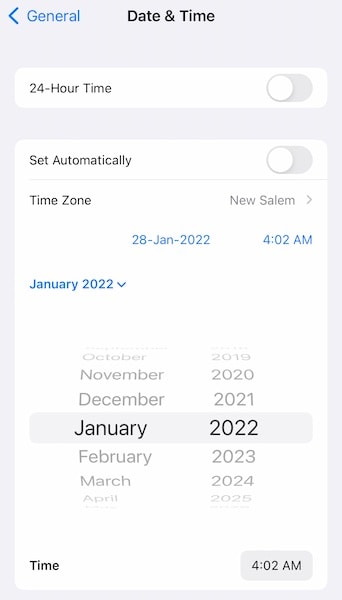
Método 5: inicie sesión en la tienda de aplicaciones nuevamente
Es posible que algo esté atascado en el mecanismo, ya que si no hubieras iniciado sesión, la App Store te habría avisado al respecto. Para ello, puede intentar cerrar sesión y volver a iniciarla.
Paso 1: Inicie App Store y toque su foto de perfil (esquina superior derecha).
Paso 2: Desplácese hacia abajo y toque Cerrar sesión. Inmediatamente se cerrará la sesión sin más notificaciones.
Paso 3: Desplácese hacia arriba e inicie sesión nuevamente.

Paso 4: intente actualizar las aplicaciones nuevamente.
Método 6: priorizar la descarga
Apple recomienda una forma de hacer que funcione una descarga atascada, y es priorizarla. Aquí se explica cómo priorizar una descarga:
Paso 1: en la pantalla de inicio, toque y mantenga presionada la aplicación que no se actualiza.
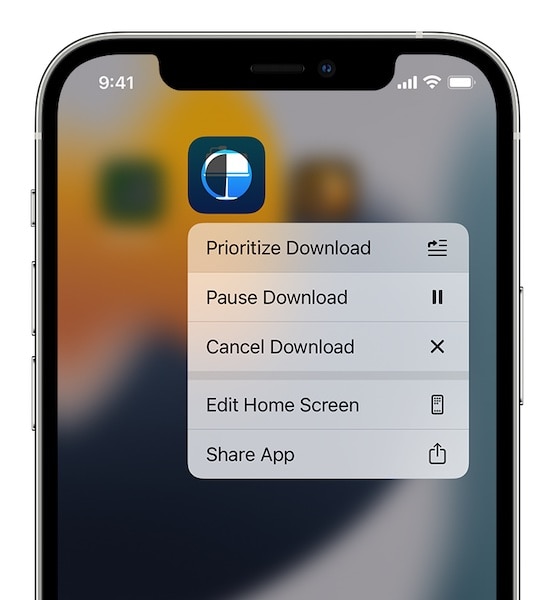
Paso 2: cuando aparezca el menú contextual, toque Priorizar descarga.
Método 7: Conectividad a Internet
La conectividad a Internet es algo voluble. Una conexión a Internet aparentemente estable puede tener contratiempos al momento siguiente, y aunque podría pensar que su Internet está funcionando ya que puede ver sitios web, es posible que algo esté pasando con los servidores DNS en alguna parte, lo que le impide actualizar aplicaciones en el iphone ¿Recomendación? Intente después de un tiempo.
Método 8: Deshabilitar/Habilitar Wi-Fi
Si las aplicaciones no se actualizan incluso en su conexión Wi-Fi, es posible que cambiarlas pueda ayudar. Aquí se explica cómo desactivar y volver a activar Wi-Fi.
Paso 1: Desde la esquina superior derecha del iPhone, deslice hacia abajo para iniciar el Centro de control.

Paso 2: toca el símbolo de Wi-Fi para desactivarlo, espera unos segundos y vuelve a tocarlo para volver a activarlo.
Método 9: verifique las preferencias de descarga de la aplicación
Es posible que sus aplicaciones estén configuradas para descargarse solo en Wi-Fi. Puedes cambiar eso en Configuración.
Paso 1: Inicie Configuración y toque App Store.

Paso 2: En Datos móviles, activa ‘Descargas automáticas’.
Método 10: pausar y reiniciar las descargas
También puede pausar y reiniciar una descarga si parece atascada. Aquí es cómo:
Paso 1: en la pantalla de inicio, toque y mantenga presionada la aplicación que está atascada y no se actualiza.
Paso 2: cuando aparezca el menú contextual, toque Pausar descarga.

Paso 3: repita los pasos 1 y 2, pero elija Reanudar descarga.
Método 11: Restablecer configuración de red
Dado que este problema está relacionado con la conectividad de la red, tanto celular como Wi-Fi, y la propia configuración de Apple, primero puede intentar restablecer la configuración de la red.
Paso 1: Inicie Configuración y toque General.
Paso 2: Desplácese hacia abajo y toque Transferir o Restablecer iPhone.
Paso 3: toque Restablecer y elija Restablecer configuración de red.
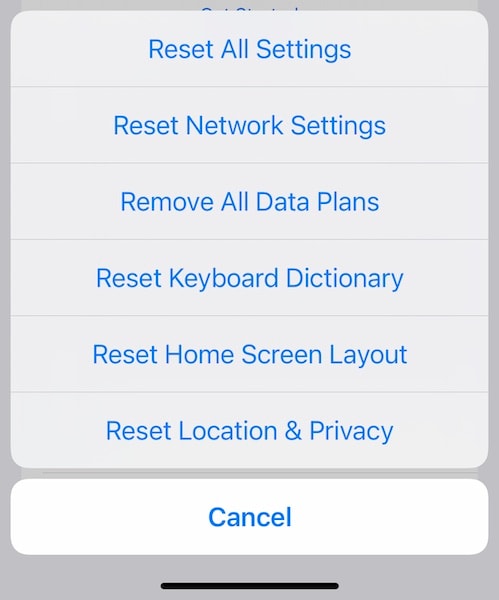
Este método:
- Elimine el nombre de su iPhone en Configuración> General> Acerca de
- Restablece el Wi-Fi, por lo que deberá ingresar su contraseña nuevamente
- Restablece Cellular, por lo que tendrá que verificar la configuración en Configuración> Datos móviles para ver si están a la altura de sus gustos. El roaming estaría deshabilitado, por ejemplo, y es posible que desee habilitarlo.
Método 12: Restablecer todas las configuraciones en iPhone
Si el restablecimiento de la configuración de red no ayudó, tal vez restablecer todas las configuraciones en el iPhone sí lo haría. Tenga en cuenta que esto despersonalizará su iPhone, por lo que cualquier cosa que haya cambiado en la aplicación Configuración se restaurará a la configuración de fábrica y tendrá que volver a hacerlo.
Paso 1: Inicie Configuración y toque General.
Paso 2: Desplácese hacia abajo y toque Transferir o Restablecer iPhone.
Paso 3: toca Restablecer y elige Restablecer todas las configuraciones.
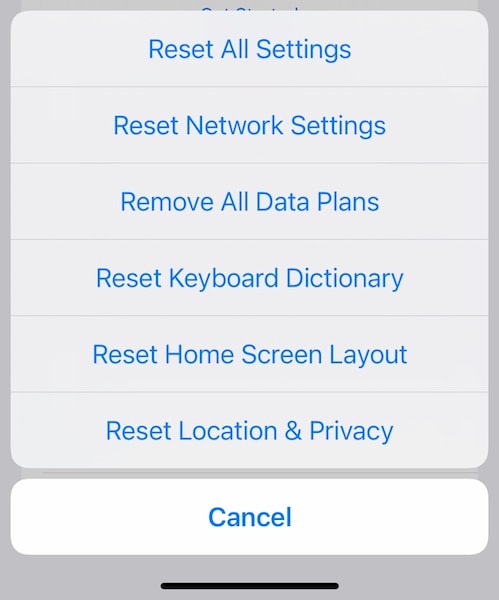
Este método restablece la configuración del iPhone a los valores predeterminados de fábrica.
Conclusión
Las aplicaciones que no se actualizan en el iPhone 13 no son un problema común, pero son lo suficientemente frecuentes debido a factores como problemas de red, espacio libre en el dispositivo, etc. el artículo debería ayudarlos si enfrentan un problema en el que las aplicaciones no se actualizan en el iPhone 13, dejándolos frustrados. Si por alguna razón esto no te funciona demasiado bien, puedes probar el DrFoneTool – Reparación del sistema (iOS) y corrija las aplicaciones que no actualizan los problemas en el iPhone 13 de manera integral. El modo estándar en DrFoneTool: la reparación del sistema (iOS) está diseñado para solucionar cualquier problema con el iPhone 13 sin eliminar los datos del usuario y, aun así, si eso no funciona, existe el modo avanzado que restaura completamente iOS en su iPhone para reparar de manera integral las aplicaciones no Problema de actualización en iPhone 13.

DrFoneTool – Reparación del sistema
Solucione los errores del sistema iOS sin pérdida de datos.
- Solo arregla tu iOS a la normalidad, sin pérdida de datos.
- Solucionar varios problemas del sistema iOS atascado en modo de recuperación, logo blanco de Apple, pantalla en negro, bucle al inicio, etc.
- Rebaje iOS sin iTunes en absoluto.
- Funciona para todos los modelos de iPhone, iPad y iPod touch.
- Totalmente compatible con el último iOS 15.

últimos artículos

